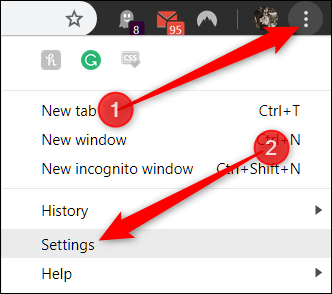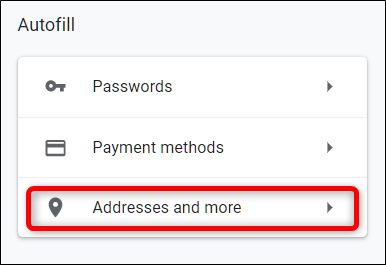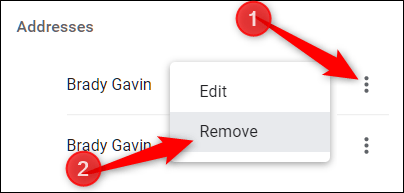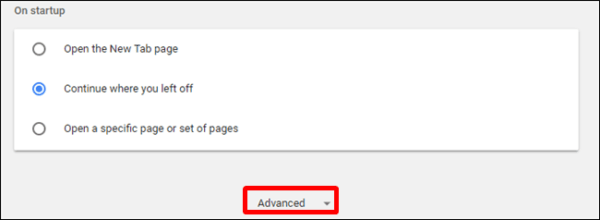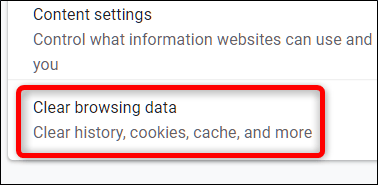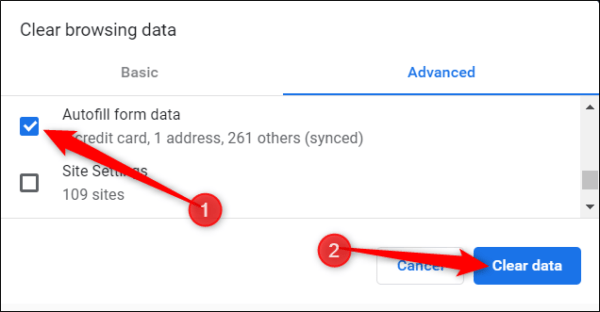Иногда функция автозаполнения данных полезная, но бывает ситуация когда её требуется отключить. Несколько нажатий и вот вы свободны от автозаполнения. Когда вы заполняете форму, Chrome спрашивает, хотите ли вы сохранить информацию, чтобы ускорить процесс в следующий раз. Если вы не используете эту функцию и не храните информацию в Google, ее легко отключить.
Как отключить автозаполнение формы
Запустите Chrome, щелкните значок меню, а затем нажмите «Настройки». Кроме того, вы можете ввести chrome://settings/ омнибокс, чтобы перейти прямо туда.
Прокрутите вниз, пока не увидите раздел «Автозаполнение», и нажмите «Адреса и другое».
Отключите переключатель рядом с «Сохранить и заполнить адреса».
Как удалить форму автозаполнения информации
Если вы хотите удалить адреса после того, как вы отключили функцию автозаполнения вручную, вот как вы можете удалить все, что хранится в нем, из настроек Chrome.
Если вы еще не там, вернитесь в раздел «Адреса и еще». Вы можете сделать это, набрав chrome://settings/addressesв омнибоксе и нажав Enter.
Оказавшись там, щелкните значок меню рядом с любыми сохраненными адресами, затем нажмите «Удалить».
Запись немедленно удаляется без предупреждения или способа отменить ваши действия, поэтому убедитесь, что вы действительно хотите удалить эту информацию.
Теперь, чтобы продвинуться на шаг вперед, вы можете использовать функцию «Очистить данные просмотра», чтобы убрать мелкие фрагменты информации, по-прежнему цепляющиеся за браузер. Введите chrome://settings в омнибоксе и нажмите Enter. Находясь на вкладке «Настройки», прокрутите вниз и нажмите «Дополнительно».
Прокрутите немного вниз, пока не увидите «Очистить данные просмотра». Нажмите на него.
СВЯЗАННЫЕ: Как удалить синхронизированную информацию в Chrome
Прокручивайте, пока не увидите «Автозаполнение форм данных» и убедитесь, что оно отмечено для удаления. Если вы хотите оставить все как есть — пароли, историю просмотров, куки и т. Д. — обязательно снимите эти флажки; в противном случае эти данные также будут удалены. Когда вы закончите отмечать и снимать флажки, нажмите «Очистить данные».
Следуйте инструкциям, и все данные из любой формы, сохраненные в Google Chrome, будут стерты с вашего браузера. В следующий раз, когда вам нужно будет заполнить форму, вам придется использовать свою физическую память, чтобы сохранить свое имя и адрес.